
Оглавление:
- Автор John Day [email protected].
- Public 2024-01-30 11:53.
- Последнее изменение 2025-01-23 15:05.
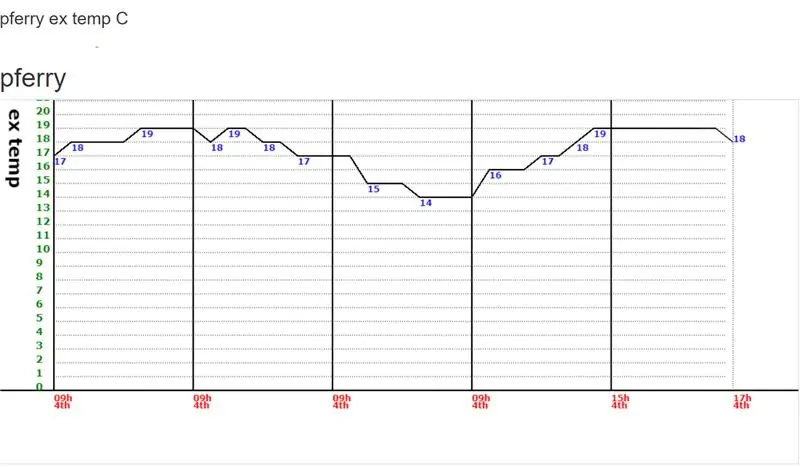
Пожалуйста, прочтите, если вы хотите иметь возможность создавать свои собственные графики IOT, используя 7 строк кода.
Я хотел создать диаграммы для отображения данных с моих датчиков IOT в графическом формате на веб-странице. Раньше для этого я использовал сторонние сервисы (некоторые платные) и сторонние графические функции для моей системы баз данных - Mysql, используя язык программирования, известный как Php. Я обнаружил, что эти сторонние сервисы слишком сложны или слишком дороги в развертывании. Поэтому я написал свою собственную простую функцию Php, которая принимает данные в виде массивов из текстового файла или таблицы базы данных (возможно, из Mysql) и отображает их в виде линейного графика на веб-странице. Я сделал весь код php доступным на github - https://github.com/scanos/php-simple-chart. Я также включил сюда часть кода - первый файл php - PhpSimpleChart2.php - содержит файл функции линейного графика. Другой файл, PhpSimpleChart_ex1.php, представляет собой пример файла, показывающий, как его использовать. Я предлагаю вам также посетить страницу github, чтобы получать обновления кода.
Я развертываю это на своем Raspberry Pi. Вот что вам понадобится:
1) Некоторые знания по развертыванию веб-сервера, такого как Apache, базы данных, такой как Mysql, и PHP. В совокупности они известны как LAMP - Linux, Apache, Mysql и PHP. и есть огромное количество информации в Интернете относительно их развертывания на Raspberry Pi. Поэтому я не буду здесь останавливаться на этом.
2) Среда LAMP linux - опять же, например, Raspberry Pi.
3) Средство для загрузки и создания файлов в вашей веб-среде, то есть папок на вашем Raspberry Pi, в которых вы развертываете свои программные файлы php.
Далее я покажу вам, как создавать свои собственные файлы Php, используя два файла php, о которых я упоминал ранее.
Шаг 1. Код функции PHP - PhpSimpleChart2.php
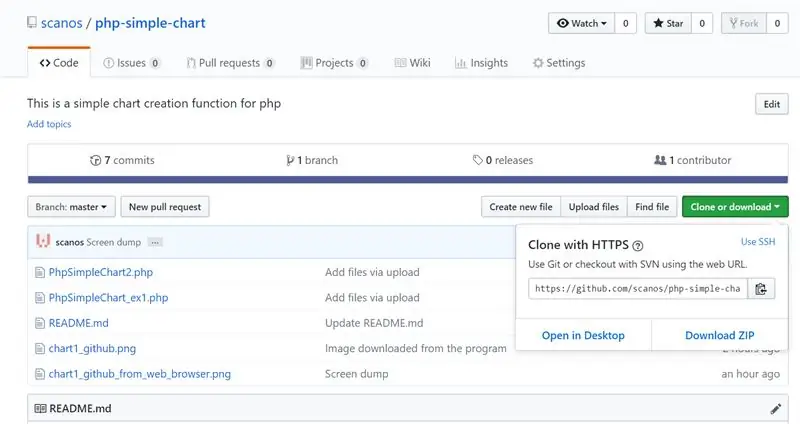
Этот файл называется PhpSimpleChart2.php - вам нужно будет загрузить его из репозитория git, нажав кнопку загрузки / клонирования - см. Изображение выше. Как только вы это сделаете, перенесите два файла php на свой веб-сервер с помощью стандартного FTP-клиента или, возможно, вы настроили общий ресурс samba на своем Raspberry Pi, что делает ваши папки Pi похожими на папки Windows..
Вам действительно не нужно менять код в этом основном файле Php - PhpSimpleChart2.php. Это простая функция создания линейной диаграммы для Php. Обычно функции передаются 2 массива, а также другие аргументы, такие как размеры диаграммы. Первый массив содержит первые необработанные значения, такие как температура и т. Д. Второй массив содержит связанные значения дат. Программа пытается автоматически изменить размер графика в зависимости от диапазона, минимума, максимума и элементов массива. Полученная диаграмма может быть вырезана и вставлена в документы MS office в виде gif,-p.webp
После того, как вы загрузили PhpSimpleChart2.php на свой веб-сервер, вы можете написать свой собственный скрипт для его использования. Это показано на следующей странице.
Шаг 2. Написание собственной программы на основе примера программы
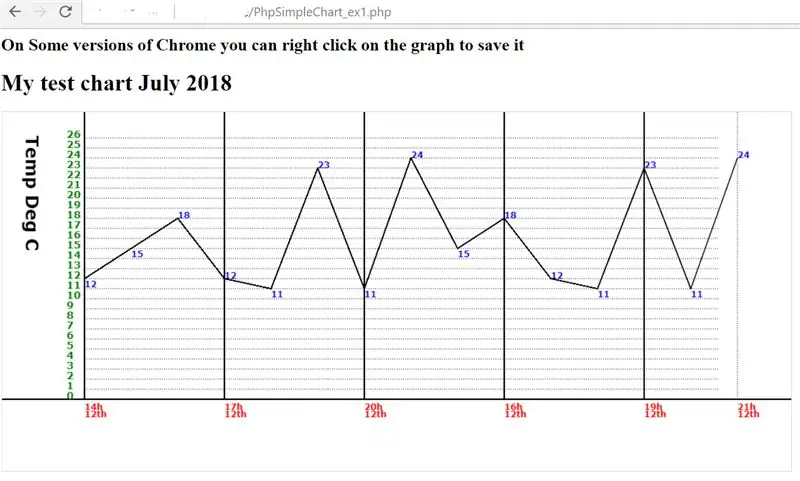
Я показал пример программы PhpSimpleChart_ex1.php, которая снова находится в репозитории git. Первая строка кода - это вызов php-скрипта, который содержит функцию построения графиков -
требуется ("PhpSimpleChart2.php");
В этом случае файл PhpSimpleChart2.php помещается в ту же папку, что и сценарий, который вы пишете для его вызова. Надеюсь, вы знаете, что файлы php должны иметь правильные свойства чтения / записи 755.
Затем вам нужно создать источники данных и заполнить массив. Вот примеры массивов, один для данных, а другой для связанных дат и времени. Очевидно, что в обоих массивах должно быть одинаковое количество значений.
$ data_array = array («12», «15», «18», «12», «11», «23», «11», «24», «15», «18», «12», « 11 "," 23 "," 11 "," 24 ");
$ date_array = array («12-е 14ч», «12-е 15ч», «12-е 16ч», «12-е 17ч», «12-е 18ч», «12-е 19ч», «12-е 20ч», «12-е 21ч», «12-е 15ч», «12-е 16ч», «12-е 17ч», «12-е 18ч», «12-е 19ч», «12-е 20ч», «12-е 21ч»);
Обычно вы читаете эти значения из запроса к базе данных или загружаете их из текстового файла.
Далее вам нужно установить параметры для вашего графика. Это довольно просто. Сначала вы устанавливаете заголовки, а затем устанавливаете высоту и ширину графика.
$ chart_text = "Моя тестовая таблица, июль 2018 г.";
$ y_title = "Температурный градус C";
$ x_scale = 1000;
$ y_scale = 400;
Затем вы вызываете функцию следующим образом.
draw_line_chart ($ data_array, $ date_array, $ chart_text, $ x_scale, $ y_scale, $ y_title);
Я показал результат работы этой примерной программы на прилагаемом изображении. Функция построения графиков пытается выполнить автоматическое масштабирование и избежать беспорядка по оси Y и точкам дескриптора диаграммы. Надеюсь, это сработает для вас. Это все, что вам нужно.
Шаг 3: Заключение
Я надеюсь, что вы нашли это полезным. Возможно, вы используете другой метод, который вам подходит, но вот несколько мыслей в любом случае;
1) Большинство сторонних сервисов построения графиков IOT работают как онлайн-сервисы, которые обычно доступны в виде API.
2) Пользователи IOT обладают широким спектром компетенций в отношении развертывания функций построения графиков.
ПЛЮСЫ моего решения
а) Может работать в автономном режиме
б) Нулевая стоимость.
в) Небольшая занимаемая площадь
МИНУСЫ
а) Не тестировался с такой же тщательностью, как у крупных разработчиков программного обеспечения.
б) Ограниченная функциональность, т.е. нет гистограмм и т. д.
Пища для размышлений!
Рекомендуемые:
Создание собственных карт для GPS-навигатора Garmin: 8 шагов (с изображениями)

Создание пользовательских карт для вашего GPS-навигатора Garmin: если у вас есть GPS-навигатор Garmin, предназначенный для пеших прогулок и других мероприятий на свежем воздухе (включая серии GPSMAP, eTrex, Colorado, Dakota, Oregon и Montana, среди некоторых других), вам не нужно соглашайтесь на простые карты, которые были предварительно загружены на него. Э
Arduino IDE: создание собственных плат: 10 шагов

Arduino IDE: создание пользовательских плат: за последние шесть месяцев я потратил много времени на перенос различных библиотек на плату Robo HAT MM1, разработанную Robotics Masters. Это привело к тому, что мы многое узнали об этих библиотеках, о том, как они работают за кулисами, и, что наиболее важно
Создание собственных аппаратных и программных средств Nixie Clock: 7 шагов

Создание собственных аппаратных и программных средств Nixie Clock: в этом руководстве мы будем создавать собственные часы Nixie Tube Clock. Большое спасибо JLC PCB за спонсирование этого проекта. Мы перейдем от создания специальной печатной платы к 3D-печати корпуса и написанию кода программного обеспечения для его запуска. Бесплатная доставка по пихте
Создание собственных световых полос окружающего цвета: 7 шагов (с изображениями)

Создание собственных световых полос окружающего цвета. В этом руководстве рассказывается, как создавать, монтировать и управлять светодиодными световыми полосами, чтобы обеспечить полноцветное окружающее освещение комнаты, а также «окружающее освещение»; стилизованные видео эффекты. Обратите внимание, что в реальной жизни мерцание светодиодов не так заметно, как
Создание собственных системных звуков (только для Windows Vista): 4 шага

Создание собственных системных звуков (только для Windows Vista): в этой инструкции я научу вас превращать песни iTunes в системные звуки
